こんにちは、koronです!
今回はiPadを活用した勉強の記録方法とメリットについて紹介していきます。
私自身は最初は紙のノートに勉強記録をつけてましたが、iPadを購入してからはもっぱらiPadだけで管理しています。
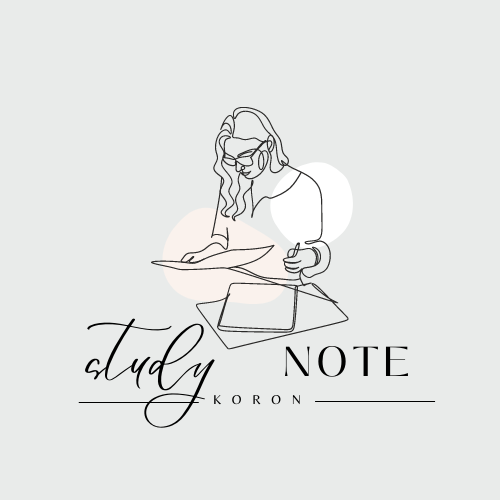
iPadをもっと勉強に活用したい!
という方にはぴったりの記事です*
またこちらの記事では勉強メインでiPadを使う方向けのおすすめのアクセサリを紹介しています。
「もっと効率的にiPadで勉強したい!」という方はぜひご覧ください。
iPadで勉強記録をつけるメリット

大量のデータをiPad一台に集約できる
私がiPadを使う最大の理由はこれです!
書籍、ノート、テキストなど…これら全てを持ち歩くとなるとかなり重たくなりますよね。
ですが、iPad一台でこれら全ての役割を果たしてくれるので、持ち運びが楽ですし場所を選ばずにいつでも気軽に勉強ができます◎
手書きよりもノート作成時の自由度が高い
こちらの動画をご覧のとおり、該当のテキストを範囲選択することで丸ごとコピーすることができます!
手書きだとその都度書き写さなければならないので時間がかかってしまいますが、iPadならその手間を省くことができます◎
また紙のノートの場合は、ボールペンや蛍光ペンなどを必要なぶんだけ買わなければなりませんが、iPadの場合はiPadpencilさえあればたくさんの色の中から自分の好きな色合いを選ぶことができます。
この自由度にハマってからはもっぱらiPadでノートを作成しています*
かわいいテンプレートの見つけ方

勉強用のテンプレートを探すときはいつもPinterestを利用しています。
「ノート テンプレート」「goodnotes テンプレート」などといったキーワードで検索すると、可愛いテンプレートがたくさん出てきます*
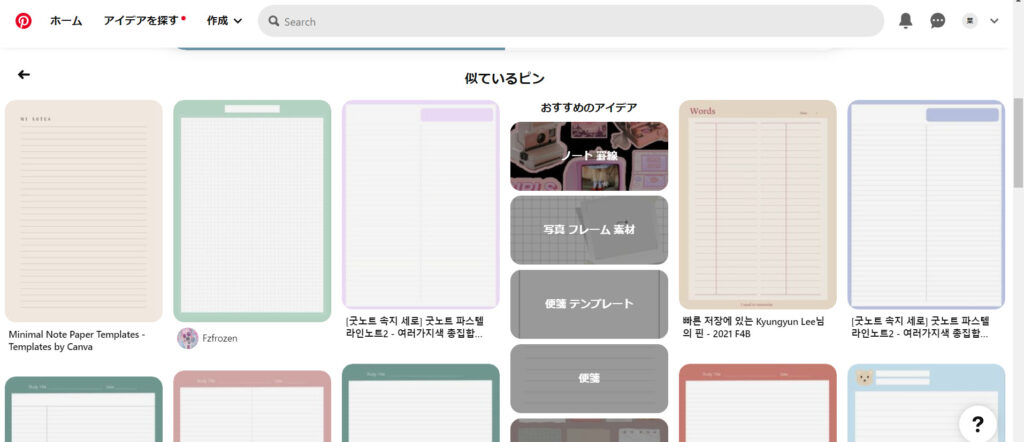
いろいろなテンプレートが出てくるので、きっとお気に入りが見つかると思います。
ちなみに私が1年以上使っているこちらのテンプレートもPinterestでダウンロードしました。

全て無料でダウンロードできるので、テンプレートを探す時は真っ先にこちらのサイトから検索してみることをおすすめします!
また私自身も自作のテンプレートを公開しているので、よかったら覗いてみてください*
私なりの勉強記録方法

先ほどお伝えしたとおり私はテンプレートを用いて勉強の進捗状況を管理しています。
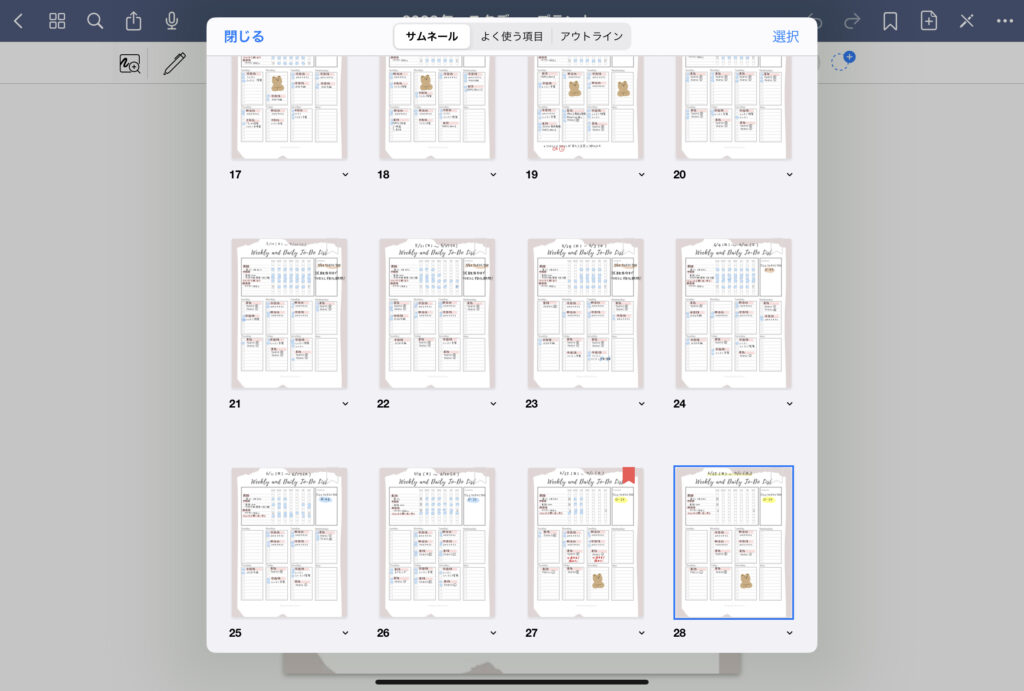
スタディープランナー自体は紙媒体も含めて4年以上続けているのですが、そのなかでも一番続いてる勉強記録方法をお伝えします*

- ステップ1週末に次の一週間の勉強記録を立てる
・スケジュールは余裕を持たせて詰め込みすぎないようにする
・上段:毎日取り組むタスク
・下段:一週間で取り組むタスク に分ける - ステップ2スタディープランナーをもとに勉強を進める
・上段:毎日必ず取り組む
・下段:その日に取り組めなかった場合は、予備日に取り組む - ステップ3タスクが完了したらその都度マーカーで印をつける
このような流れで毎週勉強記録をつけています。
スタディープランナーのおかげで勉強の習慣がつきましたし、モチベーションが上がらないときは今までの勉強記録を見ることで過去の自分にやる気をもらえるのでかなりお勧めです!
ご興味がある方はぜひ参考にしてみてください*





